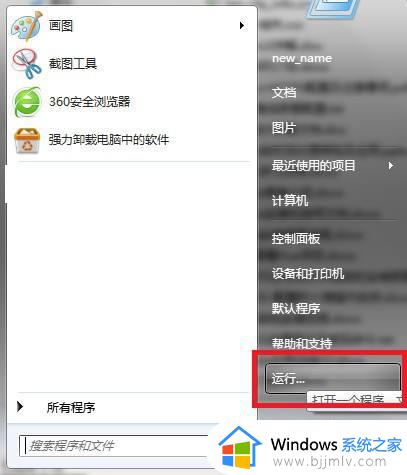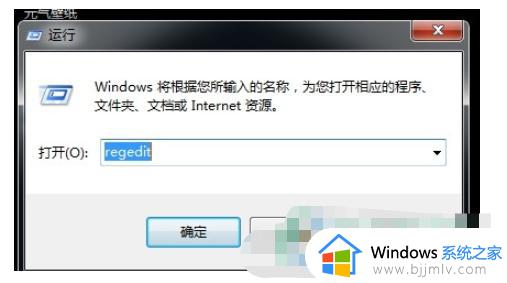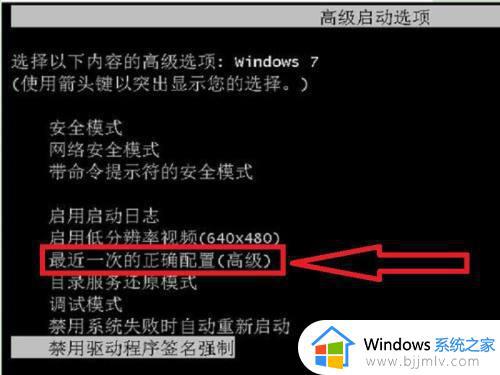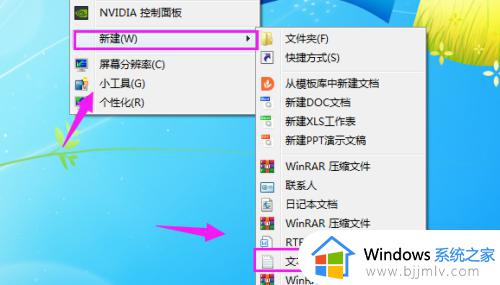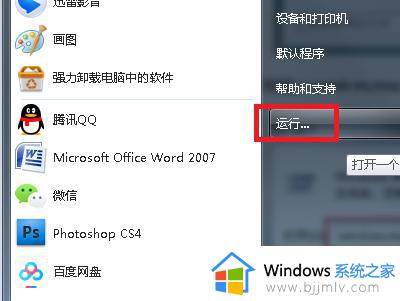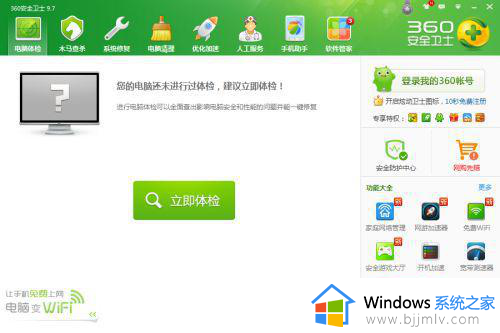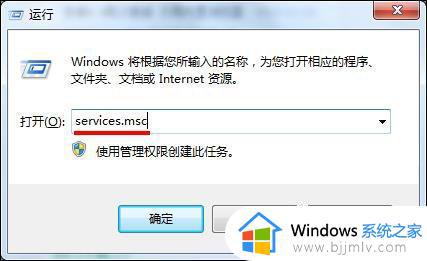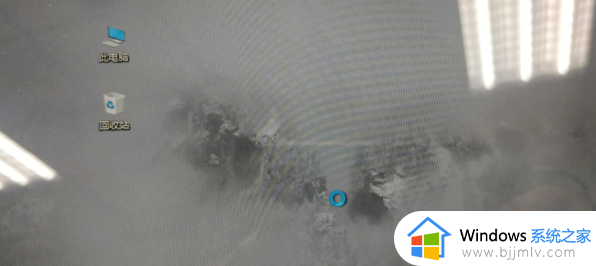win7正在关机一直转圈怎么办 win7关机一直在转圈圈处理方法
每次在不需要用到win7系统的时候,用户都会及时将电脑进行关机,我们只需要通过开始菜单选项就能够轻松关闭win7系统,可是有些用户在关机时却也遇到了一直在转圈圈的情况,对此win7正在关机一直转圈怎么办呢?下面小编就带来win7关机一直在转圈圈处理方法。
具体方法:
方法一:
1、先查看一下有没有未关闭的软件,如果有将其退出,再尝试重新关机
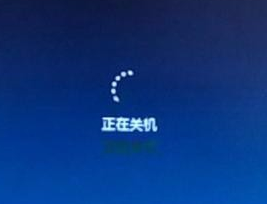
2、点击关机命令后依然无法关机,有很大可能性是由于电脑中存在进程的干扰,在任务栏上右击鼠标,点击“任务管理器”,选择“进程”。
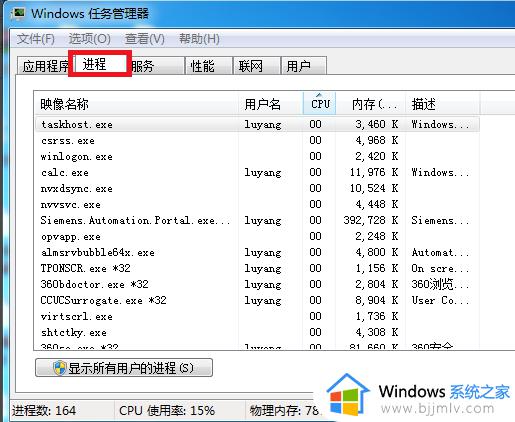
3、在进程中可以观察到电脑运行的所有进程,点击“CPU”。这时占用率最高的进程会出现在最上方,这就是未关闭的进程,选择点击“结束进程”。
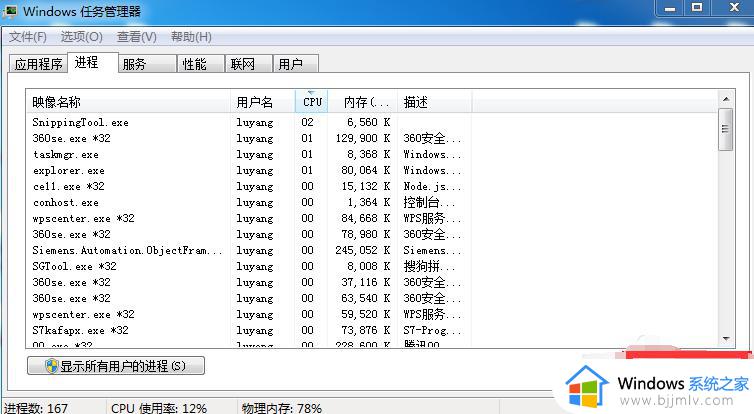
4、在进程中查找是否存在“rundll32”类的进程,这种进程往往会阻碍电脑关机。选择点击“结束进程”,然后重新关机。
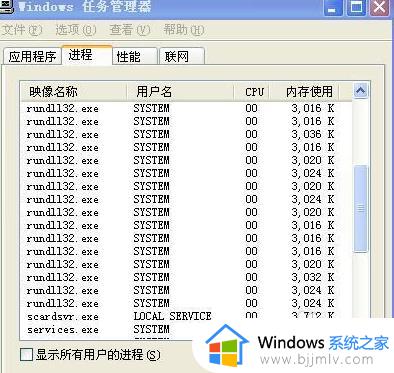
方法二:
1、打开“运行”(win+r),在运行处输入字母“gpedit.msc ”按回车键打开“组策略编辑”。
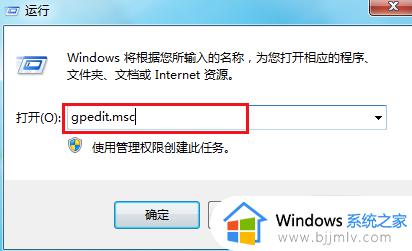
2、进入页面后,在“名称”下方找到“计算机配置”鼠标左键双击打开。
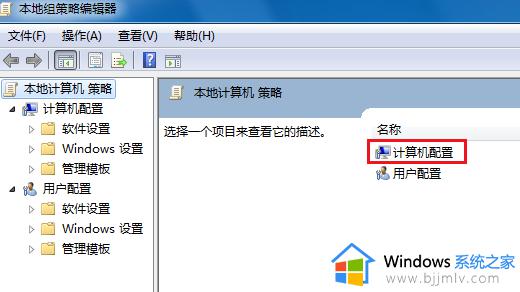
3、跳转这个页面,在“名称”下面找到“管理模板”,双击点击打开。
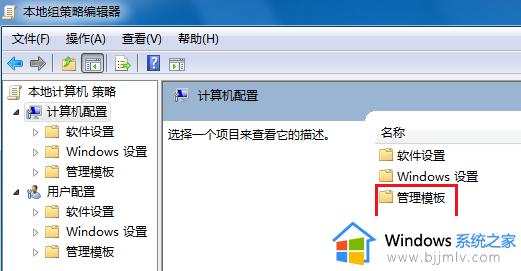
4、在“设置”的下方看到“系统”,鼠标双击打开此文件夹。
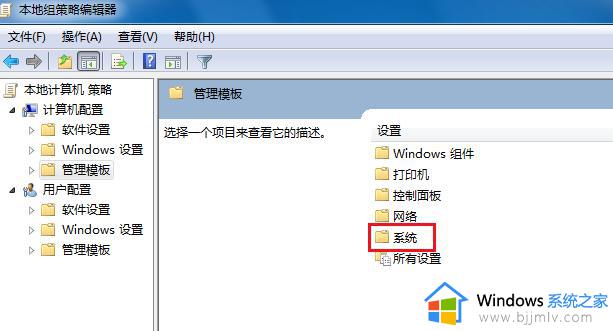
5、在“系统设置”中找到“关机选项”。因为我们要对关机进行更改。
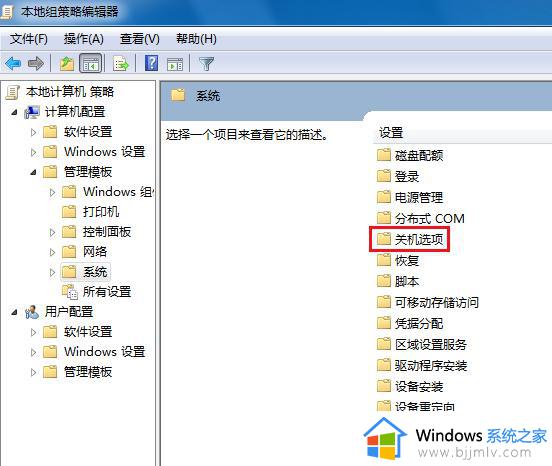
6、看到此项目的描述,用鼠标双击图中红框圈住的文字。
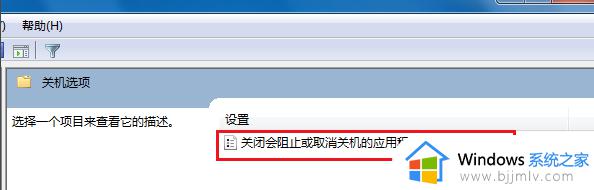
7、这一步要把“已启用”改为“未配置”或“禁用”,一定不能是“已启用”,大家看看右下边的帮助文字。
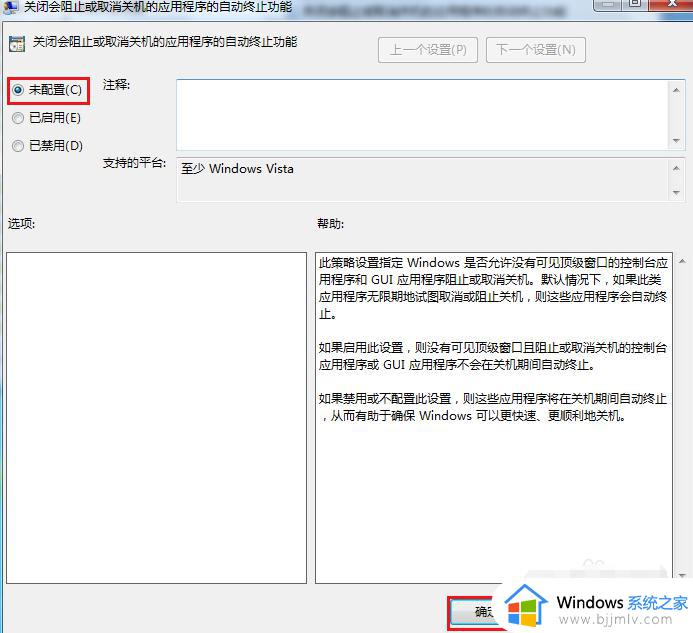
以上就是小编给大家讲解的win7关机一直在转圈圈处理方法了,碰到同样情况的朋友们赶紧参照小编的方法来处理吧,希望能够对大家有所帮助。